25 Hidden Microsoft Word 2016 Wskazówki dotyczące szybszego używania MS Word
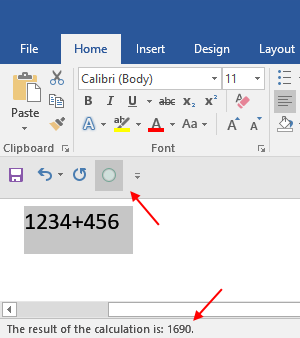
- 2091
- 79
- Natan Cholewa
Każdy używa Microsoft Word, niezależnie od tego, czy zajmuje się nim, czy w swoim życiu studenckim. Ale większość ludzi nie jest świadoma potężnych ukrytych funkcji, które mogą pozwolić im używać MS Word 2016 bardziej wydajnie i inteligentnie. Oto lista 100 takich wskazówek i wskazówek, aby szybko uczynić cię mistrzem słowa MS.
- Typ =Rand (7,10) i naciśnij Enter. 7 akapitów, każdy z 10 liniami zostanie szybko wygenerowany.
- Typ trzeci Myślniki i naciśnij Enter. Zostanie wygenerowana pozioma linia.
- Naciskać KLAWISZ KONTROLNY klucz i kliknij dowolne zdanie, aby wybrać to zdanie.
- Po otwarciu pliku Word naciśnij Shift + F5 i kursor przeniesie się do lokalizacji, kiedy ostatnio zapisasz plik.
- Również podczas pracy nad dokumentem Word, naciskając Shift + F5 zabierze Cię do ostatnich edytowanych lokalizacji.
- Pilny Ctrl+Shift+> Podobnie sprawia, że czcionka jest większa dla wybranego tekstu Ctrl+Shift+< czyni go mniejszym rozmiarem.
- Po prostu użyj Powiedz mi, co mam robić Aby szybko znaleźć to, co chcesz zrobić w Microsoft Word 2016.
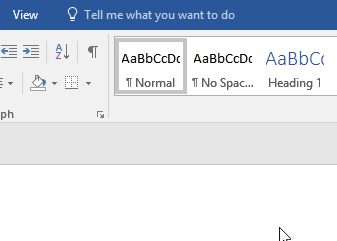
- Konserwacja KLAWISZ KONTROLNY Naciśnięty klawisz, a następnie uderzenie klawisza Backspace usuwa całe słowo.

- Aby szybko wstawić linki, po prostu naciśnij Ctrl + k i wpisz adres URL w polu adresu.
- Wybierz dowolny termin i kliknij go prawym przyciskiem myszy, a następnie wybierz Smart Lookup, aby szybko znaleźć informacje o tym terminie z Internetu.
- Aby zastosować format, po prostu skopiuj format, wybierając kawałek tekstu, a następnie klikając Painter Format. Następnie wybierz kolejny kawałek tekstu, na którym chcesz zastosować format.
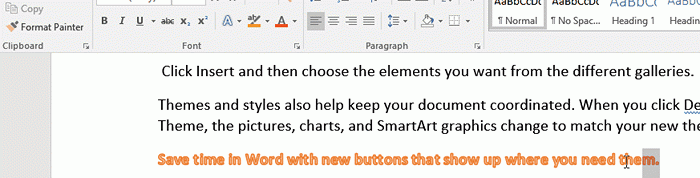
- Kliknij trzy razy, aby wybrać dowolny akapit w Microsoft Word .
- Wybierz dowolne zdanie i naciśnij Shift + F3 zmienić zdanie w dolną górną lub kapitał sprawę.

- Aby pisać w dowolnym miejscu w oknie Microsoft, po prostu kliknij dwukrotnie w tej lokalizacji.
- Kiedy kopiujesz dowolny tekst z Internetu lub w dowolnym miejscu, formatowanie tego kawałka jest dołączone do tego.
- Aby szybko usunąć formatowanie, po prostu wybierz ten kawałek tekstu, a następnie Ctrl + Space klucz.
- Najszybsza metoda wycinania i wklejania nie jest Ctrl + x I Ctrl + v . Po prostu wybierz dowolny tekst i naciśnij F2. Teraz kliknij tę lokalizację, a następnie naciśnij Enter, wklej ten kawałek tekstu.
- Aby wstawić znak Unicode do dokumentu, po prostu wpisz kod, a następnie naciśnij Alt + X . Na przykład, aby wstawić $ do dokumentu, po prostu wpisz U + 0024 i naciśnij alt + x.
- Aby szybko wstawić numery seryjne w tabeli wewnątrz Microsoft Word, po prostu wybierz kolumnę, w której chcesz umieścić numery seryjne. Teraz kliknij numerowaną kulę, aby szybko wypełnić wszystkie numery seryjne w tej kolumnie.
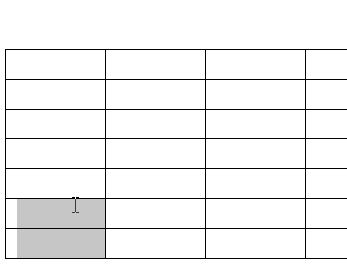
- W twoim słowie Microsoft jest ukryty kalkulator. Po prostu idź do Plik -> Opcje -> Szybki pasek narzędzi dostępu.
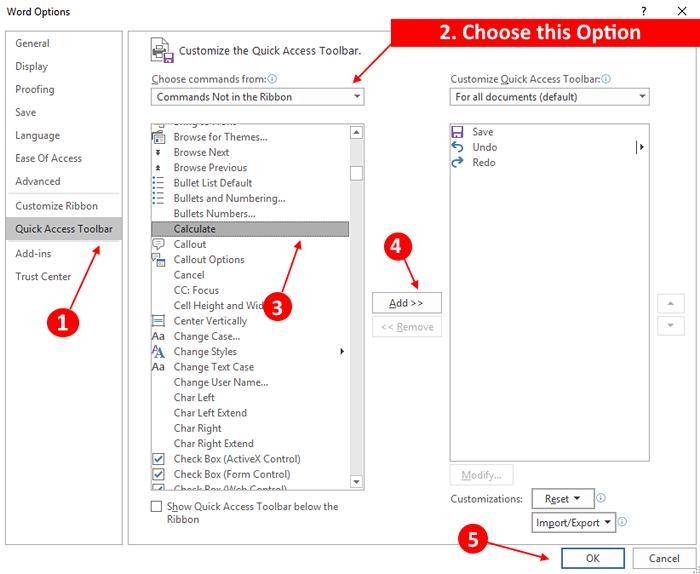
Teraz wybierz Polecenia Nie w wstążce Opcja z rozwijania (wybierz polecenia z). Teraz wybierz kalkulator i kliknij dodać i na koniec kliknij OK.
Teraz napisz Wybierz dowolne równanie matematyczne w programie Microsoft Word i kliknij ikonę kalkulatora na górnym pasku narzędzi. Możesz zobaczyć wynik natychmiast na dole.
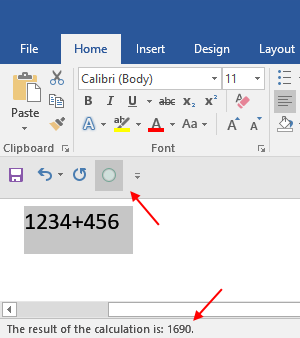
- Aby szybko zmienić ustawienia czcionki, po prostu kliknij małą strzałkę po prawej stronie sekcji czcionki na pasku narzędzi, jak pokazano poniżej.
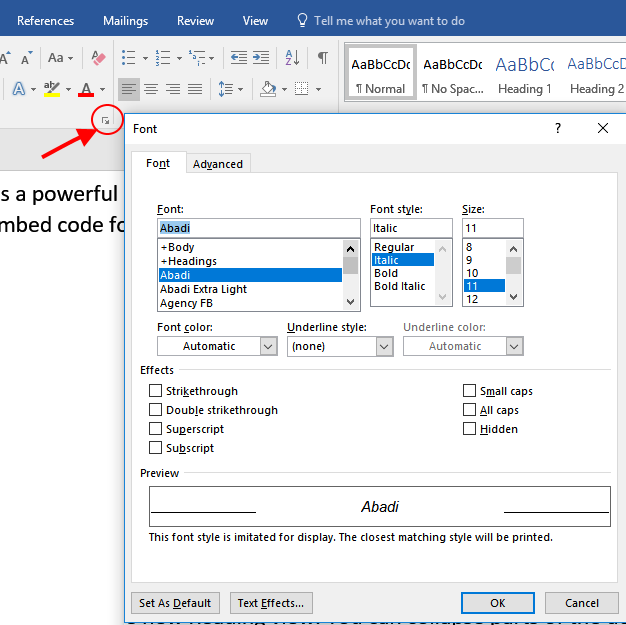
- Ostrzeżenia o błędach zaklęć na zakręcie i niebiesko (dowód) w Microsoft Word. Po prostu idź do Plik -> Opcje. Wybierać impregnowanie a następnie sprawdź obie opcje bieżącego dokumentu, mówiąc, że ukryj pisownię i błędy gramatyczne tylko w tym dokumencie.
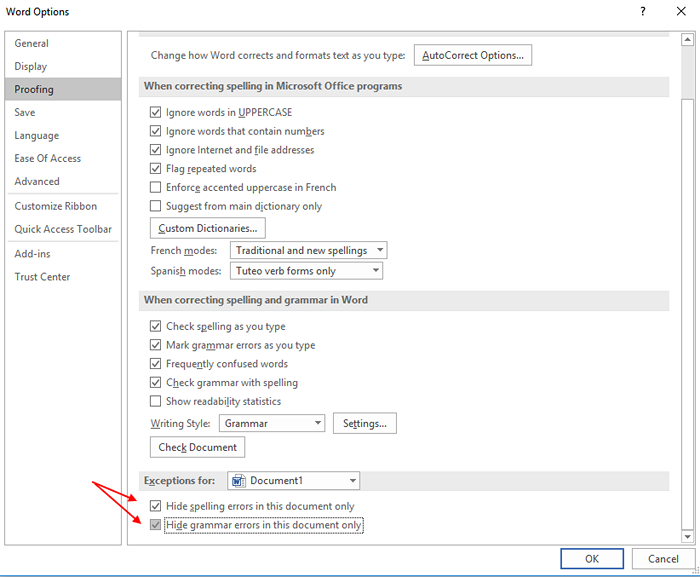
- Aby otworzyć ostatni dokument w Microsoft Word 2016, po prostu wyszukaj Winword.EXE /MFILE1 W polu wyszukiwania komputera Windows. Możesz również uruchomić to w polu polecenia uruchom, aby otworzyć plik ostatniego słowa.
- Aby hasło chroń plik, po prostu kliknij plik i kliknij Protect Dokument -> Szyfruj hasłem. Wybierz i ustaw hasło.
- Aby usunąć hasło, po prostu kliknij Protect Dokument -> Szyfruj hasłem Znowu i wyczyść hasło.
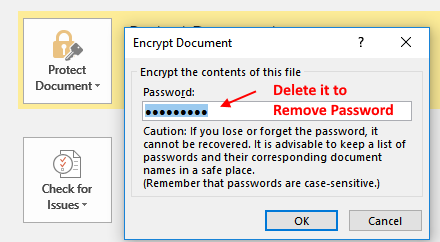
- Aby wymienić wszystkie obrazy w dokumencie Word, przede wszystkim skopiuj każdy obraz, aby przykleić go do schowka. Teraz naciśnij Ctrl + H otworzyć okno Znajdź i wymień. Teraz wprowadź ^g Znajdź co i wejdź ^c W zastąpieniu polem. Teraz kliknij Wymień wszystkie, aby zastąpić wszystkie obrazy kopiowanym obrazem.
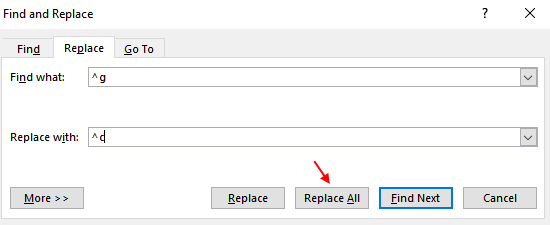
- Wybór Mark jako ostateczny, Wykonaj dokument jako tylko do odczytu.
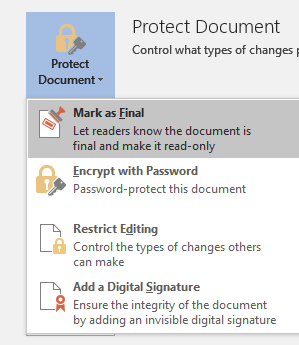
- « Jak wyłączyć usługi wyszukiwania w systemie Windows 10 /11
- Jak synchronizować przeglądarkę Chrome na różnych urządzeniach »

